Поиск информации, хранящейся в электронных письмах и других элементах Outlook. Создание почтового ящика в Интернете и его очистка.
Для поиска информации, хранящейся в сообщениях контактах или любых элементах Outlook можно использовать в меню Сервис (Tools) команды Найти (Find) и Расширенный поиск файлов (Advanced Find). Расширенный поиск необходим, если надо найти элементы в нескольких папках или с использованием нескольких условий.
Виртуальные папки, содержащие представления элементов электронной почты, отвечающие условиям поиска, называются папками поиска.
В окне Расширенный поиск (Advanced Find) в раскрывающемся списке Просмотреть (Look for) можно выбрать, по каким объектам будет проводиться поиск: Сообщения (Messages), Контакты (Contacts), Любой элемент Outlook (Any type of Outlook item) и т.д. (рис. 20.18).
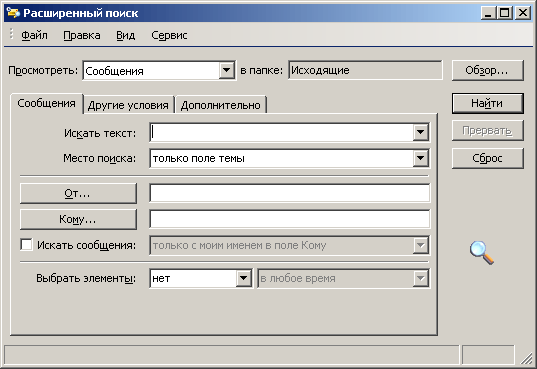
Рис. 20.18. Окно, позволяющее задать условия расширенного поиска
Создание почтового ящика в Интернете и его очистка
Электронную почту можно получать по нескольким адресам одновременно. Для ее получения не обязательно пользоваться услугами поставщика услуг. Вы можете создать бесплатно почтовый ящик на серверах, предлагающих такие услуги, например, на узле Hotmail (http://www.hotmail.com). Outlook работает с веб-службой Hotmail (в том числе и через брандмауэры), интегрируется с MSN Messenger, обеспечивает защиту от почтовых вирусов (запрещает использование средств автоматизации без подтверждения пользователя). Среди систем, ориентированных на русскоязычную аудиторию можно отметить www.mail.ru и www.hotmail.ru. Использование российских почтовых систем позволяет избежать проблем с кодировкой и шрифтами для кириллицы.
Условия предоставления электронной почты подробно описано на узле. После регистрации вы получите электронный адрес, пароль, обеспечивающий доступ к вашей почте. Для хранения почты вы используете ресурсы (дисковое пространство) компании, обеспечивающей услуга электронной почты. Некоторые почтовые системы позволяют помещать на своих серверах веб-страницы пользователей. Работать с почтой можно непосредственно из обозревателя Internet Explorer.
Со временем размеры вашего почтового ящика могут увеличиться и стать больше, чем вы наметили. Для управления его размерами выберите в меню Сервис (Tools) команду Очистка почтового ящика (MailBox Cleanup).
